O que é ERR_HTTP2_PROTOCOL_ERROR?
O erro err_http2_protocol_error ocorre quando um utilizador tenta visitar um determinado sítio web. Em alguns cenários, a coisa acontece para alguns sites; livrar-se desse erro nesses casos exige que se mude apenas para o navegador alternativo, no entanto, outro cenário tem visto o aparecimento de tais erros nos registros dos sites que não estão permitindo que qualquer outro switch faça uma mudança nele. O erro do protocolo HTTP2 foi relatado em todos os navegadores web populares: Chrome, Firefox, Edge, Opera, etc. Também é reportado em dispositivos que utilizam diferentes sistemas operativos: Windows, Mac, Linux, iPhone, Android, etc. O erro aparece mesmo quando se utilizam determinadas aplicações e plataformas de jogos, como o Discord.
Esses tipos de erros podem ocorrer no lado do cliente ou do servidor. Neste post sobre Outbyte, vamos aprender como solucionar um erro err_http2_protocol_error do lado do cliente.
Por que ERR_HTTP2_PROTOCOL_ERROR Ocorrer?
Isso pode ser devido a versões mais antigas do software, a interferência de extensões de navegador com servidores web, corrompido cookies, cache, e hora ou a data de configurações no seu dispositivo. Os protocolos de segurança em seu sistema também proibição de alguns sites, o que pode ser uma das razões para este erro ocorrer.
Leia sobre outros Erros do Navegador:
Fixação ERR_HTTP2_PROTOCOL_ERROR
Let’s go, através de algumas soluções para corrigir esse erro no seu dispositivo.
1. Ajustar Configurações de Data e Hora
A data e hora incorretas de configurações pode causar este erro, como servidores web podem ter a capacidade de recusar conexões cujo carimbo de data / hora não está correto.
- Clique com o botão direito do mouse no ícone do relógio na bandeja do sistema da área.
- Clique em Ajustar Data e Hora.
- Sob a opção de Definir a Hora Automaticamente, clique sobre a opção e defina-o para Fora.
- Agora, defina o Fuso Horário corretamente e ajustar a hora e a data manualmente.
- Reinicie o seu PC. Depois disso, verifique se o problema foi resolvido ou não.
2. Atualizar Seu Navegador
Um navegador desatualizado não funcionará apropriadamente com o HTTP2 protocolo e, portanto, irá causar esse erro. A atualização de seu navegador irá resolver alguns problemas de compatibilidade.
- Abra o google Chrome e clique no Menu.
- Agora vá em Ajuda > Sobre o Google Chrome.
- Verificar atualizações, se disponível, instale-o.
- Agora reinicie o seu navegador e abra o site novamente.
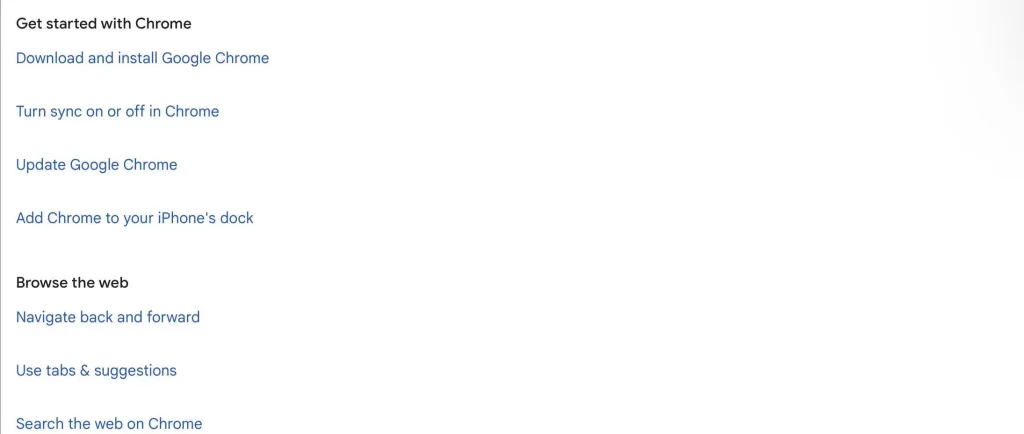
Claro, existem algumas ferramentas especiais, tais como Outbyte PC Repair, o que pode ajudar a corrigir este e outros tipos de erros. Ferramentas desta categoria de activar a detecção e posterior reparação de problemas de desempenho que podem estar a afectar o funcionamento do seu PC.
3. A Atualização Do Sistema Operacional
Alguns protocolos podem não funcionar corretamente se o seu sistema operacional está desatualizado. Atualização de sistema para a versão mais recente.
- Clique no ícone do Windows.
- Pesquisa para Verificar se há Atualizações.
- Na nova janela, clique em Verificar se há atualizações.
- Se o sistema detectar quaisquer actualizações, clique em Instalar e reiniciar o seu PC.
4. Usando O Modo De Navegação Anônima
Ele irá desativar as extensões, além de ignorar os cookies ou cache que podem estar a interferir com o correcto funcionamento do protocolo.
- Inicie o seu navegador.
- Clique no Menu e selecione Nova Janela Anônima.
- Ir para a problemática site novamente.
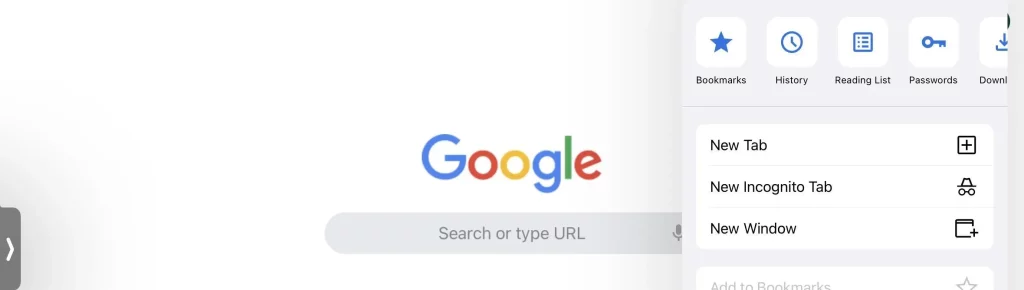
Se ele está funcionando agora, então pode haver um problema no extensões de navegador ou de dados.
5. Desactivar Extensões Em Conflito
Desativar as Extensões, que o Conflito de Extensões podem entrar em conflito com os web sites. Tente desativar extensões, se ele tinha trabalhado usando o Modo de navegação Anônima.
- Abra o navegador google Chrome e clique no ícone de Extensões, que está localizado além da barra de endereço.
- Clique em Gerenciar Extensões.
- Suspeita de extensões devem ter alterna off
- Reinicie o navegador e tente novamente o site.
6. Repor Definições Experimentais Avançadas
Às vezes, modificar configurações avançadas do navegador pode causar um problema. Redefinir as configurações padrão.
- Abra o Chrome e a barra de endereço digite
chrome://flags/. - Clique em Repor Tudo no canto superior direito.
- Feche seu navegador e abra-a novamente para verificar se o HTTP2 erro de protocolo foi limpo.
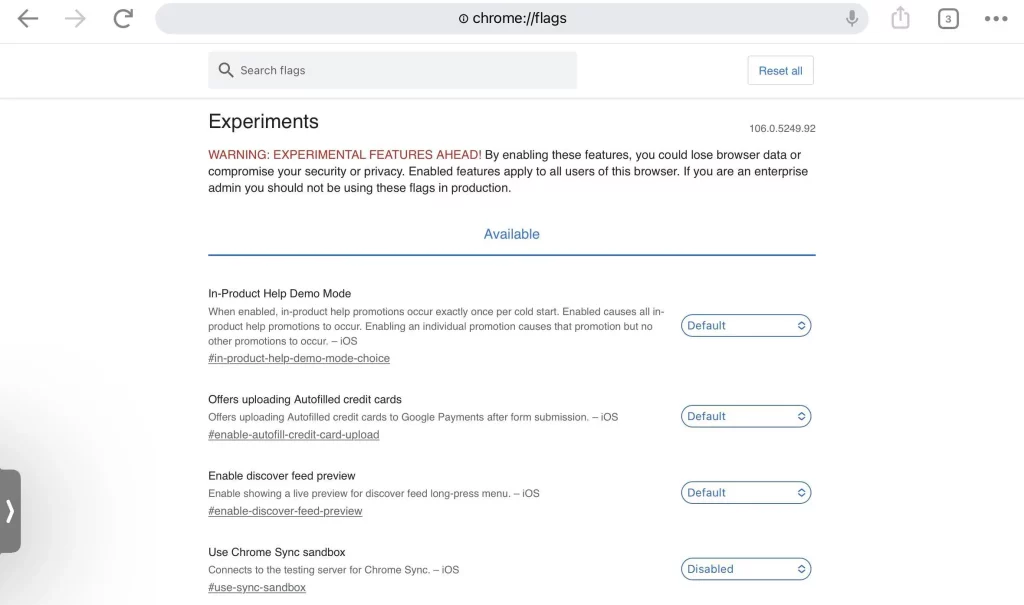
7. A mudança para um Novo Perfil do Navegador
Criar um novo perfil pode resolver os problemas relacionados com a corrompidos configurações do navegador.
- Clique em seu Perfil de Usuário ícone no navegador.
- Escolha Adicionar e continuar sem uma conta.
- Nome do seu novo perfil e ver se o problema persiste.
8. A limpeza de Cache, Cookies e Histórico
Corruptos cache ou cookies podem bloquear a conexão de certos sites. Limpá-los pode corrigir esse problema.
- Abra O Google Chrome.
- Vá para Ferramentas > Limpar Dados de Navegação.
- No Avançado guia, selecione o intervalo de tempo para Todos os tempos e coloque uma marca de verificação junto a cada categoria.
- Limpar o Cache, Cookiese Histórico. Na barra de endereços, clique no ícone de cadeado e escolher os Cookies. Selecione um cookie e pressione o botão Remover.
- O relançamento do navegador e tente o site novamente.
Perguntas frequentes
O que é o ERR_HTTP2_PROTOCOL_ERROR?
O erro aparece quando um browser não consegue estabelecer uma conexão através da HTTP2 protocolo devido a um software desatualizado, extensões ou corrompido cache.
Por que este erro mostradas apenas em alguns sites?
Por causa da incompatibilidade entre o seu ‘browser’ ou sistema e determinados servidores web.
Como posso corrigir este erro o mais rápido possível?
Você limpar o cache e os cookies em seu navegador, primeiro, em seguida, atualizá-lo.
Este erro pode ser resolvido por desativar extensões?
Sim, no caso de conflitos de extensão com o trabalho de qualquer site, então ele pode resolver o problema.





